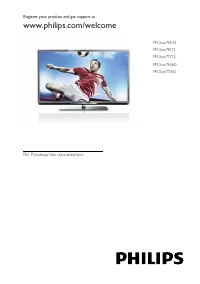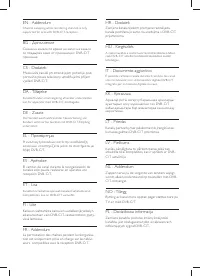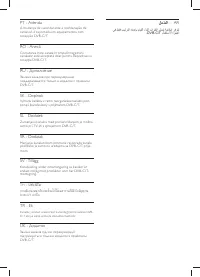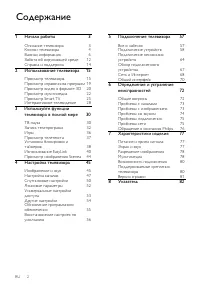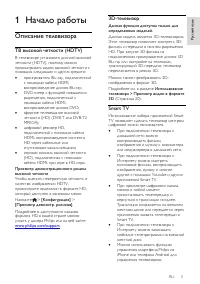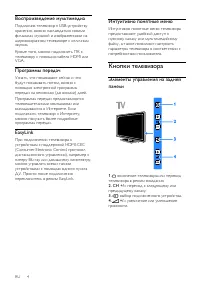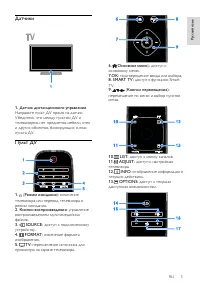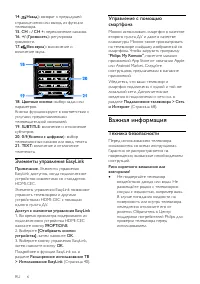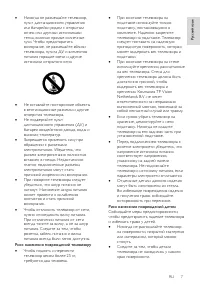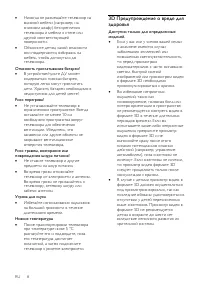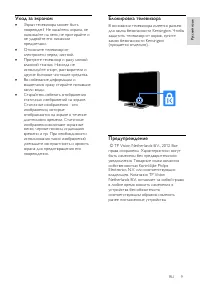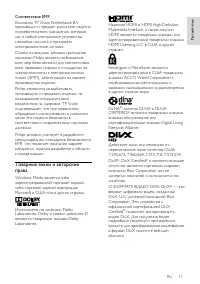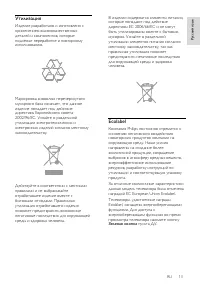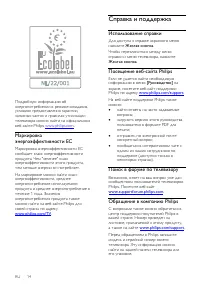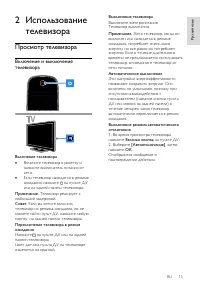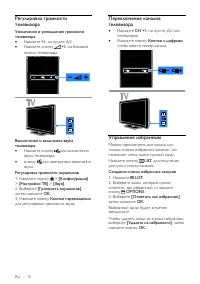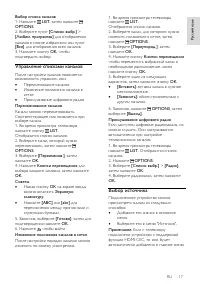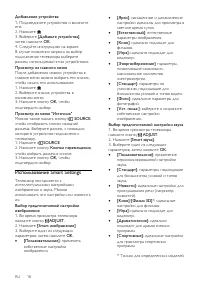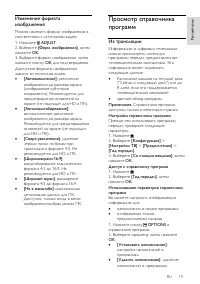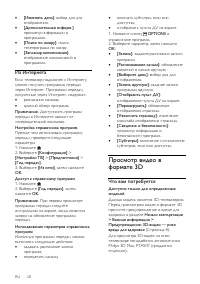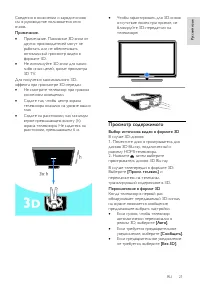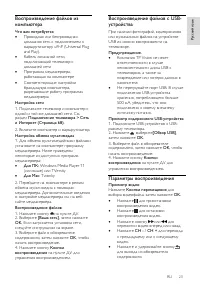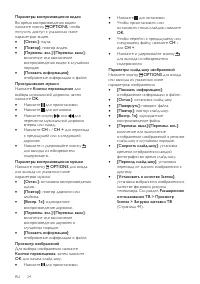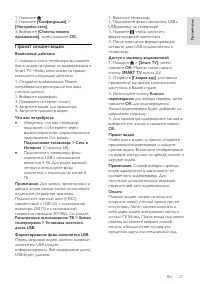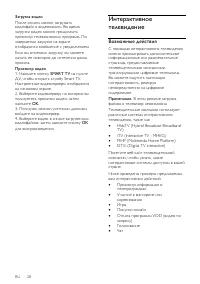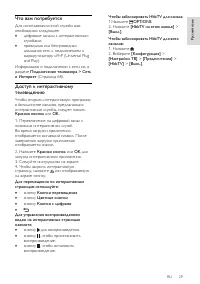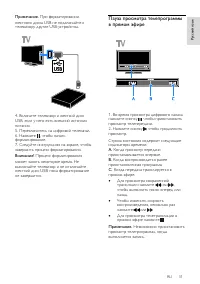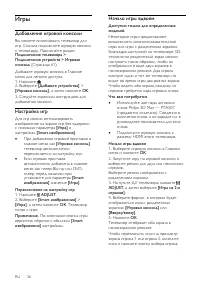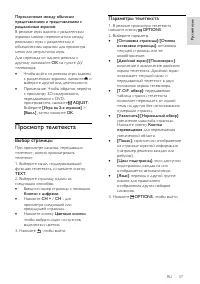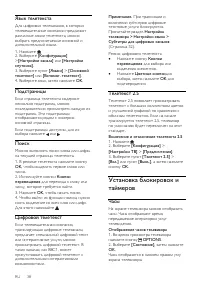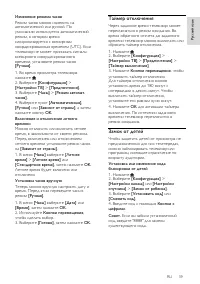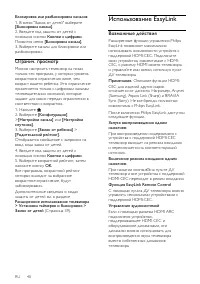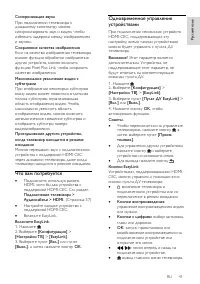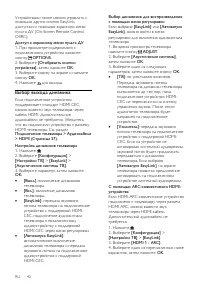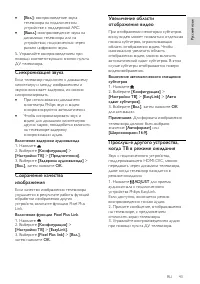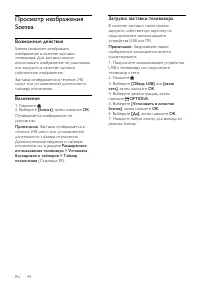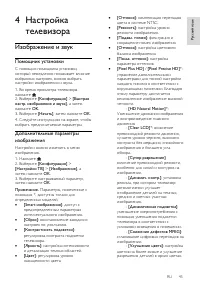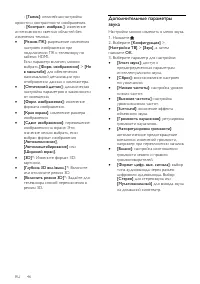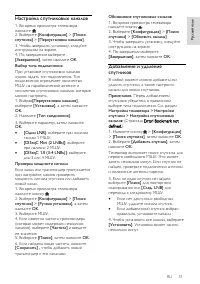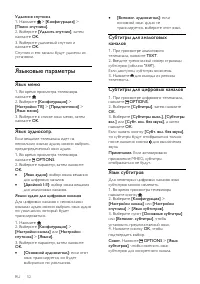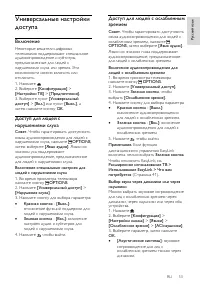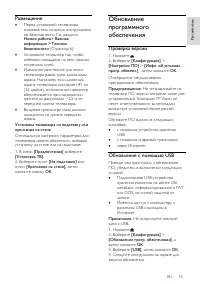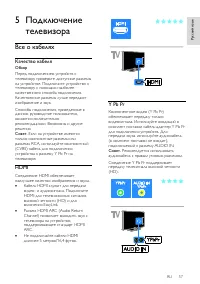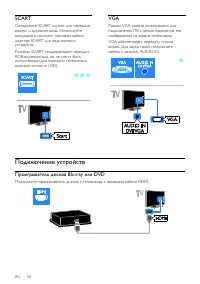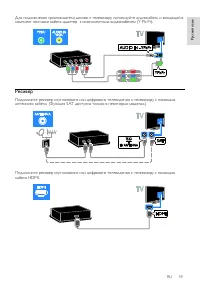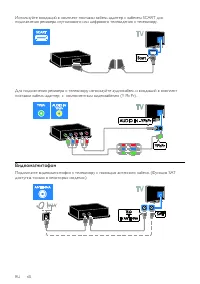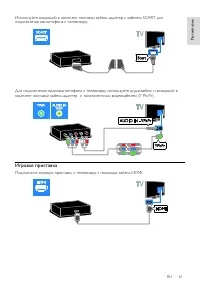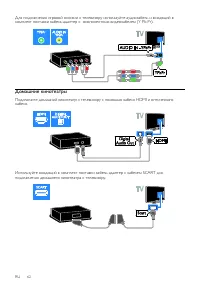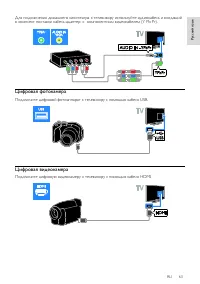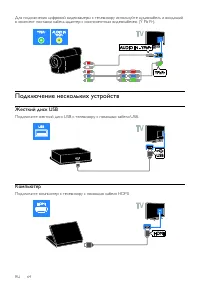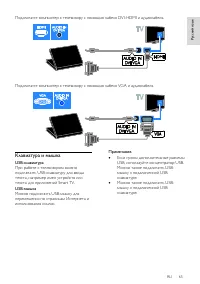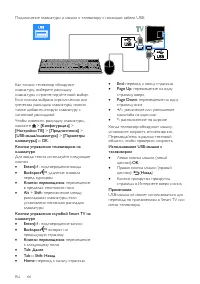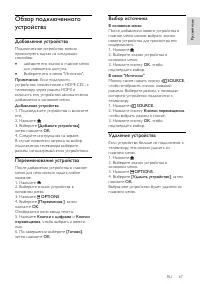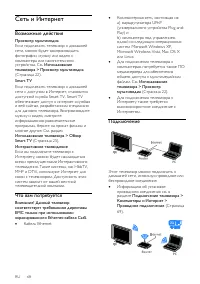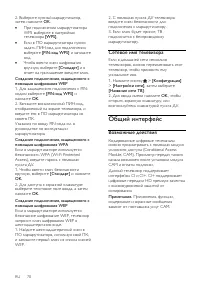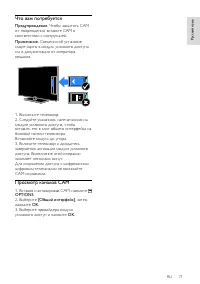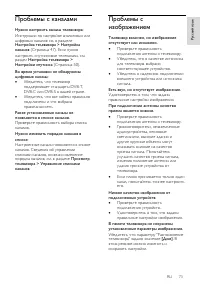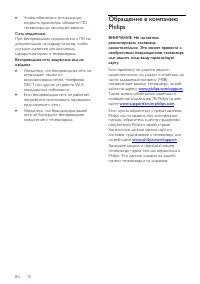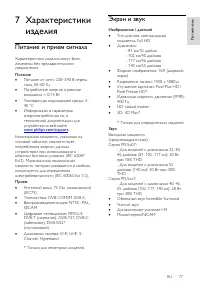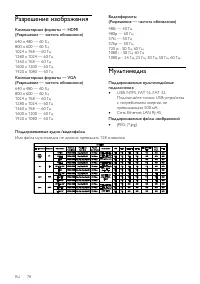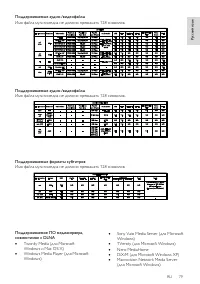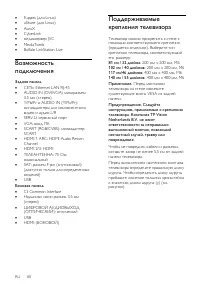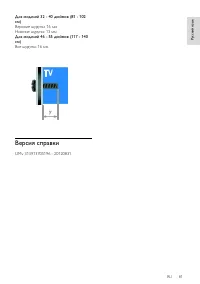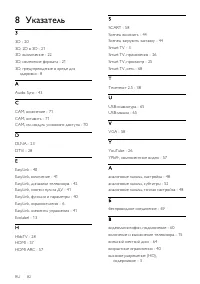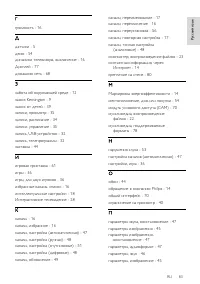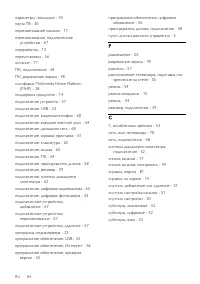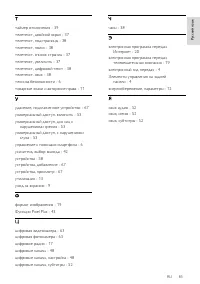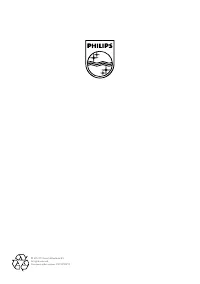Телевизоры Philips 32PFL5007T_32PFL5507T - инструкция пользователя по применению, эксплуатации и установке на русском языке. Мы надеемся, она поможет вам решить возникшие у вас вопросы при эксплуатации техники.
Если остались вопросы, задайте их в комментариях после инструкции.
"Загружаем инструкцию", означает, что нужно подождать пока файл загрузится и можно будет его читать онлайн. Некоторые инструкции очень большие и время их появления зависит от вашей скорости интернета.
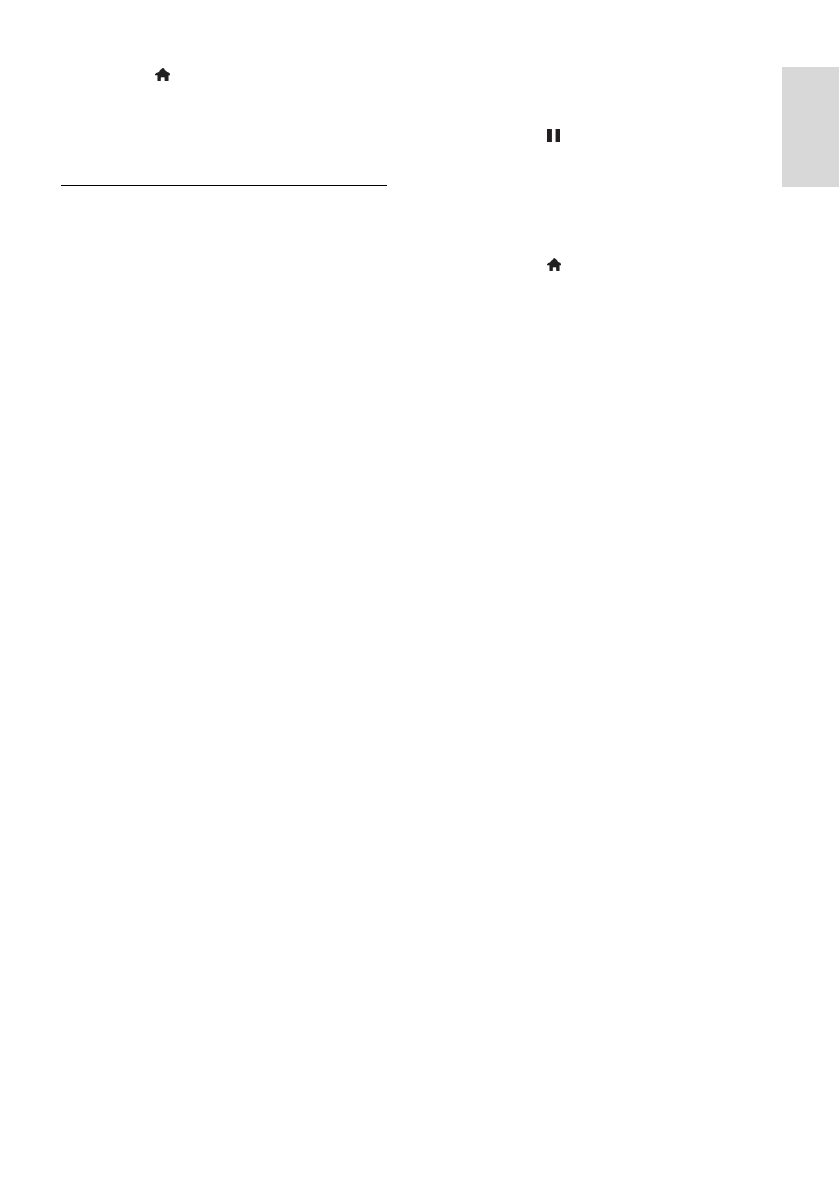
RU 27
Ру
сс
ки
й
яз
ык
1. Нажмите .
2. Нажмите
[Koнфигурация]
>
[Настройки сети]
.
3. Выберите
[Очистка памяти
приложений]
, затем нажмите
OK
.
Прокат онлайн-видео
Возможные действия
С помощью этого телевизора вы можете
брать видео на прокат из видеомагазина в
Smart TV. Чтобы взять видео на прокат,
выполните следующие действия:
1. Откройте видеомагазин. Может
потребоваться регистрация или ввод
учетных данных.
2. Выберите видеофайл.
3. Проведите интернет-оплату.
4. Загрузите видео для просмотра.
5. Запустите просмотр видео.
Что вам потребуется
Убедитесь, что ваш телевизор
подключен к Интернету через
высокоскоростное, широкополосное
подключение. См. раздел
Подключение телевизора > Сеть и
Интернет
(Страница 68).
Подключите к телевизору флэш-
накопитель USB с минимальной
емкостью 4 ГБ. Для видео высокой
четкости используйте флэш-
накопитель с емкостью не менее 8
ГБ.
Примечание.
Для записи, приостановки и
аренды видео можно также использовать
отдельное устройство хранения.
Подключите жесткий диск (HDD),
совместимый с USB 2.0, с минимальной
емкостью 250 ГБ и с минимальной
скоростью передачи 30 МБ/с. См. раздел
Расширенное использование ТВ > Запись
телепрограмм > Установка жесткого
диска USB
.
Форматирование флэш-накопителя USB
Перед загрузкой видео, взятого напрокат,
накопитель USB следует
отформатировать. Все содержимое диска
USB будет удалено.
1. Включите телевизор.
2. Подключите флэш-накопитель USB к
USB-разъему на телевизоре.
3. Нажмите , чтобы запустить
форматирование накопителя.
4. После окончания форматирования
оставьте диск USB подключенным к
телевизору.
Доступ к магазину видеозаписей
1. Нажмите >
[Smart TV]
, затем
нажмите
OK
. Можно также нажать
кнопку
SMART TV
пульта ДУ.
2. Откройте
[Галерея app]
для поиска
приложений магазинов видеозаписей,
доступных в Вашей стране.
3. Используйте кнопку
Кнопки
перемещения
для выбора сервера, затем
нажмите
OK
для подтверждения.
Значок видеосервера будет добавлен на
домашнюю страницу.
4. Для просмотра содержимого магазина
выберите его значок и нажмите кнопку
OK
.
Прокат видео
Чтобы взять видео на прокат, откройте
приложение видеосервера и найдите
нужное видео. Выполните отображаемые
на экране инструкции по аренде, оплате и
загрузке видео.
Примечание.
Способ выбора и аренды
видео варьируется в зависимости от
конкретного видеосервера. Для
получения дополнительных сведений
посетите веб-сайт видеомагазина.
Оплата
Магазин выдает запрос на вход или
открытие новой учетной записи при ее
отсутствии. Логин должен включать в
себя адрес вашей электронной почты и
личный ПИН-код. После входа под своим
именем вы можете выбрать способ
оплаты: в большинстве случаев это
кредитная карта или специальный код.
Содержание
- 5 Начало работы; Описание телевизора; Smart TV
- 6 Кнопки телевизора
- 7 Датчики; Пульт ДУ
- 8 Элементы управления EasyLink; Важная информация; Техника безопасности
- 11 Уход за экраном
- 14 Экономия энергии
- 15 Утилизация
- 16 Справка и поддержка; Использование справки; Посещение веб-сайта Philips
- 17 Просмотр телевизора; Включение и выключение
- 18 Управление избранным
- 19 Управление списками каналов
- 20 Использование Smart Settings
- 21 Просмотр справочника; Из трансляции
- 22 Из Интернета; Просмотр видео в; Что вам потребуется
- 23 Просмотр содержимого
- 24 Отключение 3D-формата; Просмотр мультимедиа; Возможные действия
- 25 Параметры воспроизведения
- 27 Просмотр Smart TV
- 30 Интерактивное
- 32 полной мере; Установка жесткого диска USB
- 34 Запись телепрограмм
- 36 Запуск записи
- 37 Просмотр записей
- 38 Игры; Добавление игровой консоли
- 39 Просмотр телетекста; Выбор страницы
- 41 Таймер отключения
- 42 Использование EasyLink
- 44 Выбор выхода динамика
- 45 Синхронизация звука
- 47 Изображение и звук; Помощник установки; Дополнительные параметры
- 49 Выбор формата аудио; Настройка каналов; Автоматическая установка
- 50 настройка аналоговых каналов; Настройка цифровых каналов
- 51 Обновление списка каналов
- 52 Спутниковые настройки
- 53 Настройка спутниковых каналов
- 54 Языковые параметры; Язык меню
- 55 Универсальные настройки; Включение
- 56 Другие настройки; Демонстрация
- 57 Размещение; Обновление; Проверка версии
- 58 Через Интернет; Восстановление настроек
- 59 Все о кабелях; Качество кабеля; HDMI
- 60 Подключение устройств; Проигрыватель дисков Blu-ray или DVD
- 61 Ресивер
- 62 Видеомагнитофон
- 63 Игровая приставка
- 64 Домашние кинотеатры
- 65 Цифровая фотокамера
- 66 Подключение нескольких устройств; Жесткий диск USB; Компьютер
- 67 Клавиатура и мышка
- 69 Обзор подключенного; Добавление устройства
- 70 Сеть и Интернет
- 71 Проводное подключение
- 72 Сетевое имя телевизора; Общий интерфейс
- 74 Общие вопросы
- 75 Проблемы с каналами
- 76 Проблемы со звуком
- 77 Проблемы подключения
- 78 Обращение в компанию
- 79 Питание и прием сигнала; Экран и звук
- 83 Версия справки
- 84 Указатель